chanyong's notepad
[Ubuntu(Linux)] PrintScreen key가 없는 키보드에서 스크린샷 찍는 법 본문
Ubuntu와 같이 linux를 사용하는 운영체제에서 스크린샷을 찍고자 할때, PrintScreen key가 없어 당혹스러운 경우가 발생할 수 있습니다.
예를 들어, logitech 키보드에는 해당 key가 존재하지 않습니다. Windows/Mac의 경우 각각 "CMD|alt" + "camera icon" / "cmd" + "shift" + "4" 키를 입력하는 방식으로 해결할 수 있으나, linux의 경우 작동하지 않음을 확인할 수 있습니다.

이에 관한 해결 방법을 서술하겠습니다.
1. 터미널을 이용하여 스크린샷 찍기
Ubuntu와 같은 운영 체제에서 즉시 캡처하기 위해 터미널을 열고 다음을 입력합니다.
gnome-screenshot캡처를 지연하려는 경우 "D"( "지연"의 경우)와 지연 초를 나타내는 숫자를 추가하여 수행 할 수 있습니다. 5 초 지연의 경우 다음과 같습니다.
gnome-screenshot -d -5Linux 배포에 패키지가 설치되어 있지 않으면 다음 명령을 사용하여 설치할 수 있습니다.
sudo apt install gnome-screenshot
이외에도 다른 프로그램들이 존재하나, 터미널만을 사용해야 하는 상황이 아닌 이상 추천드리지는 않습니다.
2. 설정에서 단축키 변경하기(추천)

설정 > 키보드에서 '바로 가기 보기 및 사용자 설정'을 클릭하고, 거기에서의 검색창에 '스크린샷'을 입력한 뒤 '대화식으로 스크린샷 찍기', '스크린샷 찍기', '창의 스크린샷 찍기'를 클릭합니다. 이후 원하는 단축키를 입력하고 저장해주면 됩니다!
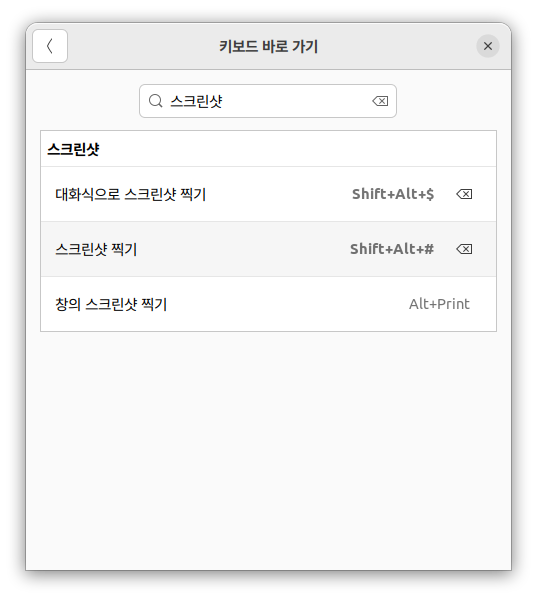
Reference :
Linux에서 스크린 샷을 찍는 세 가지 방법
이 기사에서는 Linux 운영 체제에서 스크린 샷을 찍는 세 가지 방법에 대해 설명합니다.
www.linuxadictos.com
'개발 일지, etc > Linux' 카테고리의 다른 글
| [Ubuntu(Linux)] Ubuntu에서 snap 안 쓰고 firefox 설치하기 (2) | 2024.04.28 |
|---|---|
| [Ubuntu(Linux)] Emote를 이용한 이모지 사용 방법 (0) | 2024.04.27 |
| [Ubuntu(Linux)] 리눅스 서버 구축 2. CUDA 세팅, SSH 및 원격 데스크탑 부팅 설정(+2024/04/27 수정) (1) | 2024.03.03 |
| [Ubuntu(Linux)] 리눅스 서버 구축 1. 가상환경 및 주피터 노트북 세팅 (2) | 2024.03.03 |
| [Linux Mint, Ubuntu(Linux)] 리눅스 에러(config failed, hub doesn't have any ports) 시행착오(+2024/03/23) (0) | 2024.02.22 |



